2024年1月9日发(作者:半导体是什么意思)

如何优化电脑网络设置提升网速
在如今信息高速发展的时代,我们对于互联网的依赖越来越重大。然而,有时候我们会遇到网络速度慢的问题,这会严重影响我们的上网体验。为了解决这个问题,我们可以通过优化电脑网络设置来提升网速。本文将介绍一些有效的方法,帮助您优化电脑网络设置,加快网速。
1. 更新网络驱动程序:
网络驱动程序负责管理计算机与网络适配器之间的通信。如果您的网络驱动程序过时或损坏,可能会导致网速变慢。因此,第一步就是确保您的网络驱动程序是最新的。您可以访问电脑制造商的网站或者适配器制造商的官方网站来下载并安装最新的驱动程序。
2. 管理网络连接:
您的计算机可能连接了多个网络,包括无线网络和有线网络。有时候,不正确的网络连接设置可能会导致网速下降。您可以按照以下步骤来管理网络连接:
- 打开控制面板,点击"网络和共享中心";
- 点击"更改适配器设置";
- 右键单击您正在使用的网络连接,选择"属性";
- 在"网络"选项卡中,找到"互联网协议版本4(TCP/IPv4)",双击进入属性设置;
- 在弹出的窗口中选择"使用下面的DNS服务器地址",并填写一个可靠的公共DNS服务器地址,如谷歌的8.8.8.8和8.8.4.4;
- 点击"确定"保存更改。
3. 清除临时文件:
计算机上的临时文件会占用存储空间,影响计算机的运行速度,进而影响网速。清除这些临时文件可以帮助优化网络设置,提升网速。您可以按照以下步骤来清除临时文件:
- 打开文件资源管理器;
- 在地址栏中输入"%temp%",按回车键;
- 选中所有文件和文件夹,并删除。
4. 管理启动项:
计算机启动时,会自动加载一些程序并运行。其中,一些不必要的启动项可能会占用系统资源,降低网速。通过禁用或者删除这些不必要的启动项,可以帮助提升网速。您可以按照以下步骤来管理启动项:
- 打开任务管理器;
- 切换到"启动"选项卡;
- 右键单击您不想启动的程序,选择"禁用"或者"删除"。
5. 使用优化工具:
有许多专门的优化工具可以帮助您优化电脑网络设置,提升网速。这些工具可以自动化一些优化步骤,并进行系统清理和网络优化。您可以通过互联网搜索并下载这些工具,并按照其提供的操作说明进行操作。
总结:
通过更新网络驱动程序、管理网络连接、清除临时文件、管理启动项以及使用优化工具,我们可以有效地优化电脑网络设置,提升网速。这些操作相对简单,但却能够带来明显的改善。希望本文提供的方法能够帮助您解决慢网速的问题,享受更加顺畅的上网体验。
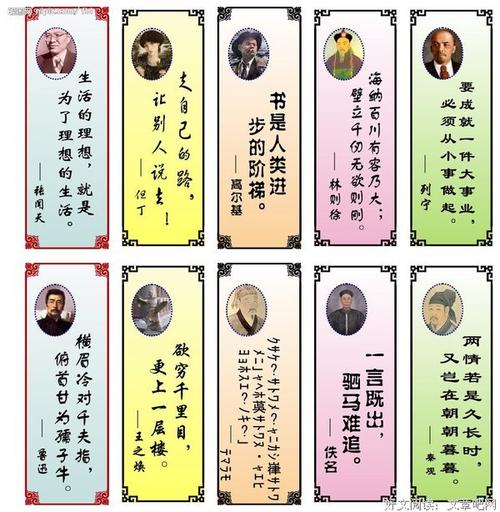
本文发布于:2024-01-09 19:17:24,感谢您对本站的认可!
本文链接:https://www.wtabcd.cn/zhishi/a/1704799044246532.html
版权声明:本站内容均来自互联网,仅供演示用,请勿用于商业和其他非法用途。如果侵犯了您的权益请与我们联系,我们将在24小时内删除。
本文word下载地址:如何优化电脑网络设置提升网速.doc
本文 PDF 下载地址:如何优化电脑网络设置提升网速.pdf
| 留言与评论(共有 0 条评论) |